
Привет, больше! К настоящему времени вы, вероятно, уже видели гигантский обзор iPhone 6s Plus Рене. Мой письменный обзор iPhone 6s (гораздо менее мамонт) почти готов, но я хотел немного поболтать о моем видео обзоре, премьера которого состоялась сегодня вместе с письменным обзором Рене.
Прежде всего, я надеюсь, что вы, ребята, смотрите и наслаждаетесь этим — это было очень весело. И да, это было сделано полностью на iPhone 6s Plus: снято, отредактировано и произведено! Вооооооооооо кааааай.
Как мы это сделали? Читать дальше.
План
Пока мы с Рене были в Нью-Йорке, снимали предварительный просмотр iPhone 6s и 6s Plus, мы шутили о том, чтобы делать наши официальные обзоры на устройствах, которые мы проверяли. «В конце концов, это был бы хороший реальный тест качества 6K серии 4K».
Я так и сделал, потому что я сумасшедший. Черт, я раньше редактировал на iPhone — насколько плохой может быть съемка и редактирование 6-7-минутного закадрового видео на 6s Plus?
Сначала я подготовил свое оборудование. Как бы ни была хороша новая оптическая стабилизация видео для iPhone 6s Plus, попытка снять все видео вручную сняла бы кошмар: если бы я получал бодрый выстрел, я бы даже не смог исправить цифровую стабилизацию, потому что iMovie для iOS не предлагает это в качестве опции.
Я закончил упаковку:
- IPhone 6s Plus, конечно. Я качаю модель на 128 ГБ — симпатичный ключ для съемки 4K, так как минута видео занимает колоссальные 375 МБ места.
- IPhone 6s, звезда шоу.
- Adjustable Glif, 30 долларов, регулируемое крепление для штатива для моделей iPhone и мой лучший друг для съемки на ходу со смартфоном.
- Joby GorillaPod Magnetic, который я использую в качестве миниатюрного штатива во время путешествий, а также в качестве импровизированного Steadicam при съемке снимков с рук.
- Микрофон Movo, на случай, если мы захотим получить звук на месте.
- Приложение «Камера». В App Store есть много других опций для съемки видео с большим ручным управлением, но для нашего обзора я действительно хотел посмотреть, что мы можем получить от камеры, используя ее стандартную конфигурацию — ручные настройки ISO или пользовательские настройки экспозиции не допускаются.
Я также решил не брать с собой наполненные фонари, модные линзы или что-то еще, чтобы еще больше утяжелить мою сумку в надежде сделать быстрые партизанские дневные съемки на улицах Провиденса, Род-Айленд. Кроме того, я хотел по-настоящему проверить возможности iPhone в 4K, и это означало, что у меня не было причудливых трюков с изображением — так же, как я люблю свои объективы Olloclip.
Стрелять
Утром в пятницу я превратил моего друга-джентльмена (которого вы можете видеть на нескольких из этих снимков) в моего импровизированного оператора камеры. (Кроме того, мой спорщик «Не давай Рену уронить четыре модели iPhone в воду».) Оттуда мы провели несколько часов, бегая по Провиденсу и снимая выстрелы возле набережной, используя 6s Plus, Glif и GorillaPod.
Как я уже говорил в своем видеообзоре, 4K — это не волшебная панацея, которая делает ваши снимки мгновенно великолепными, и оптическая стабилизация видео 6s Plus не спасет вас от синдрома дрожащей камеры. Вам все еще нужно знать основные методы видео, чтобы снимать действительно отличный контент на iPhone, как и на любой другой камере.
Однако 4K сияет в том, чтобы помочь компетентному оператору камеры делать снимки, которые иначе он не смог бы получить с помощью объектива iPhone. Впервые с тех пор, как я начал снимать видео с iPhone в 2009 году, обрезанный контент для iPhone не выглядит ужасно.
Во время этого снимка я смог преднамеренно получить широкие снимки, которые, как я знал, я мог обрезать позже при редактировании; Ранее для получения более близких снимков требовалось ненадежное подвешивание над набережной или поднятия объектива и корпуса iPhone противно к объекту. Кадрирование после съемки никогда не является идеальным вариантом, но когда вы работаете с iPhone на ходу, это огромное преимущество.
Оптическая стабилизация видео также невероятна, если вы понимаете ее ограничения. Это не заставит вас выглядеть так, как будто вы снимаете на Steadicam так, как кажется Hyperlapse, но он сглаживает многие неровности и треск стрельбы с рук. Сегодня на iPhone 6 и 6 Plus день и ночь, и я, честно говоря, не знаю, смогу ли я использовать iPhone 6s в качестве ежедневного водителя, увидев, что Plus может делать с видео.
У меня также был свой список снимков и грубый сценарий на моем iPhone 6s Plus, что означало на одно устройство меньше, чтобы жонглировать: всякий раз, когда мы блокировали снимок, я заходил в Notes и проверял настройки для следующей сцены, а затем проводил назад к Приложение камеры для возобновления съемки.
Редактирование и загрузка
Когда мы закончили снимать и снова прыгнули в машину, я сразу начал просматривать отснятый материал, соответственно помечая и каталогизируя. (Ограничивая себя стоковыми приложениями, мои теги и каталогизация составляли список снимков в приложении Notes вместе с моим сценарием, но это все равно было полезно.) Я также использовал поездку на машине, чтобы закончить писать свой сценарий озвучивания.
Когда я вернулся домой, я запустил свой Mac. Хотя мой микрофон Movo отлично подходит для наложения голоса, мой микрофон с фантомным питанием по-прежнему работает только с OS X, поскольку комплект подключения камеры, который позволит мне подключить микрофонный интерфейс к моему iPhone, по-прежнему доступен только для iPad.
Я записал свой голос за кадром в отличном кроссплатформенном приложении Just Press Record, которое предлагает хранилище iCloud Drive для заметок и заметок на любом устройстве, с которого вы записываете: Mac, iPhone, iPad или Apple Watch. После того, как я закончил свои дубли, импортировать звук в iMovie было легко, теперь на вкладке «Аудио» появилась опция «импортировать из iCloud Drive».
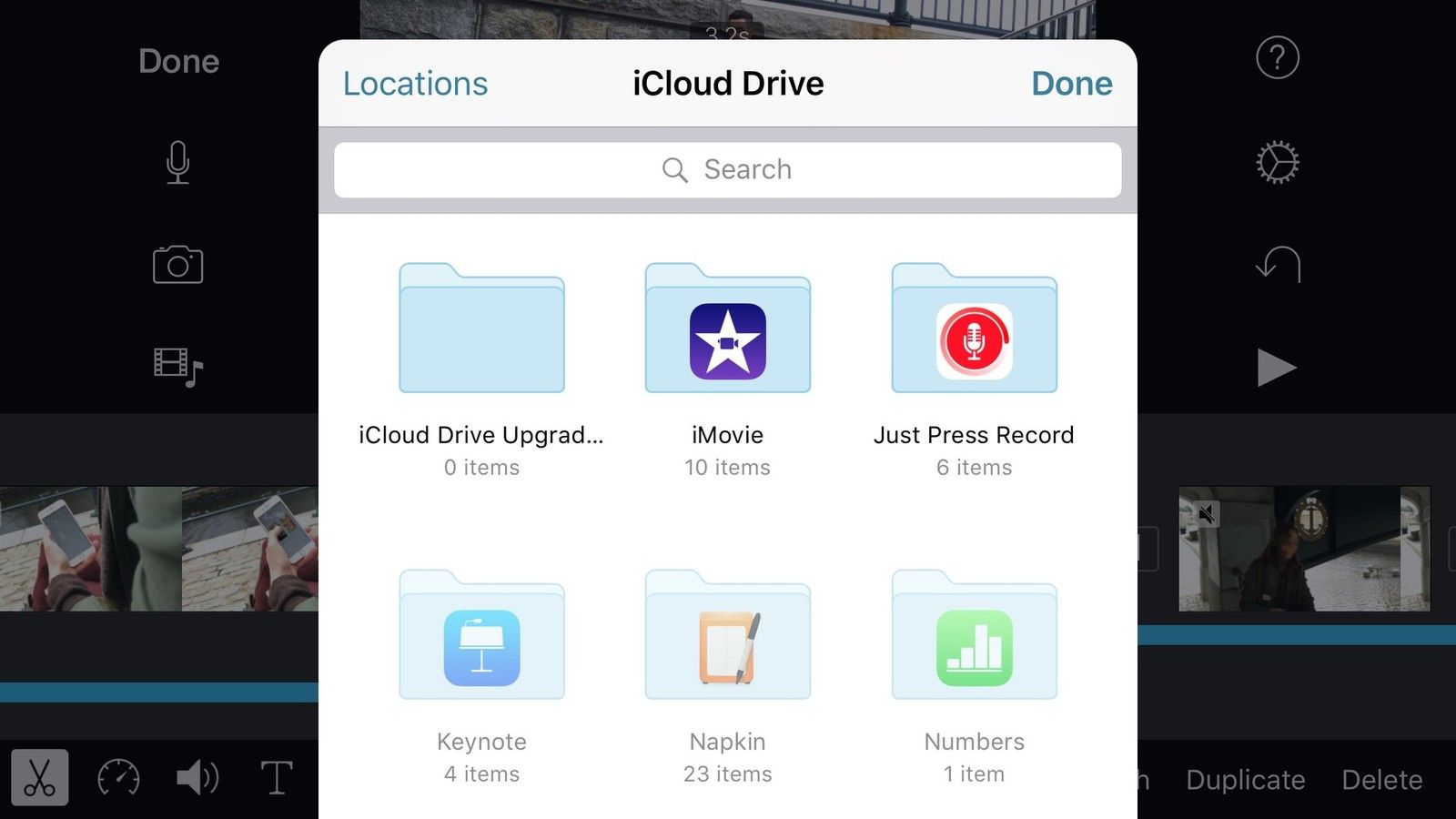
Импортированное аудио по умолчанию добавляется в вашу временную шкалу в качестве фоновой звуковой дорожки, но я быстро прикрепил его к видеоклипу — таким образом, вы можете перекрывать любые сокращения, которые вы делаете, для ускорения звука.
Реальное редактирование — радость: я люблю вырезать видео на iOS из-за многозадачных жестов, и импортировать новые клипы (или части клипов) просто, как может. Однако лучшая часть редактирования на iPhone 6s Plus — это скорость: iMovie летает даже при работе с видео 4K. Напротив, мне пришлось импортировать файл 4K в Final Cut на моем двухлетнем iMac для другого проекта, и плохой компьютер не мог воспроизводить его быстрее, чем 5 или 6 кадров в секунду.
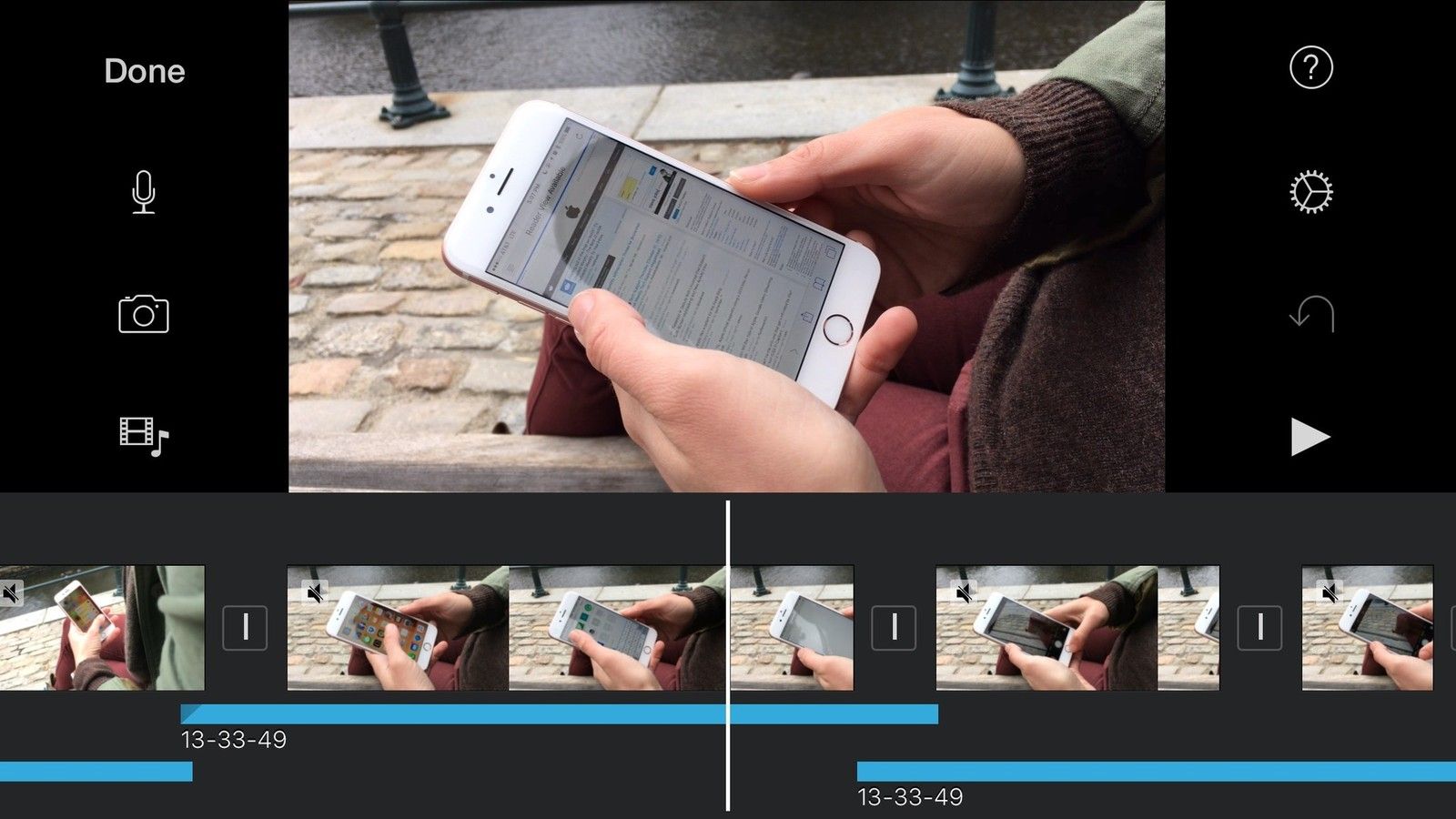
Как и в любой программе редактирования, которую вы хорошо знаете, у меня есть придирки при работе в iMovie на iPhone: во-первых, я хочу более детальный контроль над тем, куда я перетаскиваю аудио после его перетаскивания — прямо сейчас оно просто случайно падает если вы не в самом дальнем режиме масштабирования.
Я также хотел бы видеть осциллограммы на аудио и иметь возможность пакетного изменения громкости (или заголовков, пожалуйста!) На клипах — делать это по одному — боль.
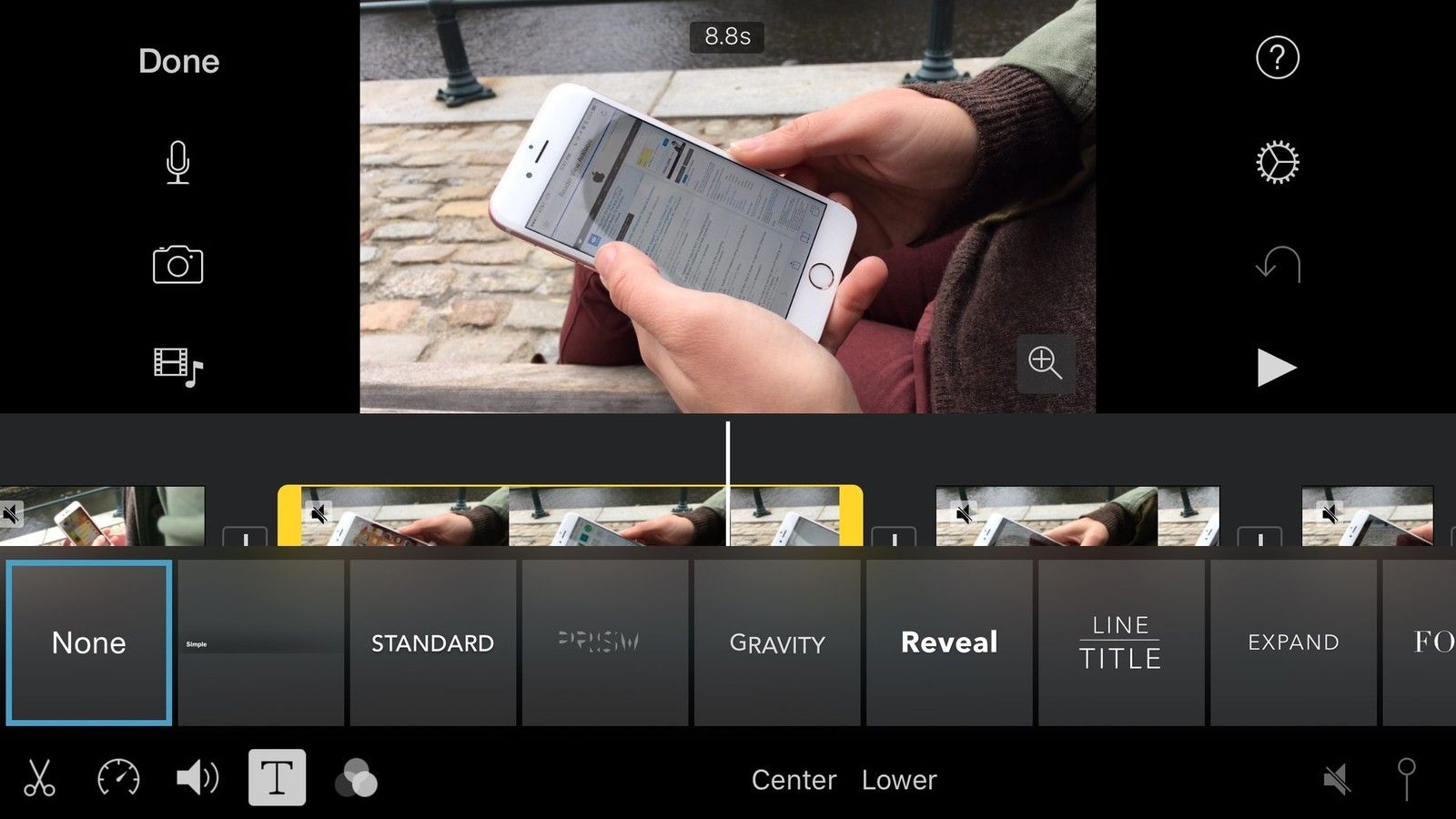
И просто для примера, давайте посмотрим больше вариантов скорости: Final Cut позволяет мне ускорять клипы до 20x для истинного замедленного действия; Я хотел бы это на iPhone. (Единственный способ сделать это прямо сейчас в постпроизводстве — это скорость 2x, экспорт, скорость экспорта клипа 2x, экспорт … не стоит.)
Наконец: Дублирование проектов. Ради экспериментов.
Опыт или «Зачем вы это делаете, когда у вас есть DSLR?»
Я снял и отредактировал наш обзор на 6s Plus в основном потому, что хотел посмотреть, смогу ли я создать такой же продукт, как наша работа, созданная с помощью DSLR. Поскольку iPhone настолько портативный и его аксессуары, это отличная временная камера для живых выступлений. Более того, я могу редактировать быстрое видео (менее 10 минут) на своем iPhone и создавать готовый продукт гораздо быстрее, чем если бы мне пришлось импортировать его на мой Mac, загружать в Final Cut, вырезать мое видео и экспортировать его на YouTube или в другом месте.
Если вы редактируете проекты продолжительностью более десяти минут, я считаю, что на временной шкале iMovie для iPhone в настоящее время просто невозможно работать: слишком большое сжатие, масштабирование и панорамирование, а неправильное нажатие может привести вас к начало или конец фильма. Но для нашей работы это отличный инструмент. (И, честно говоря, я не могу дождаться, чтобы увидеть, что Apple сделает с ним, когда выйдет iPad Pro.)
Видео 4K на iPhone 6s Plus выглядит так же хорошо, как мой Canon, если не лучше, при дневном свете. В ночных или при слабом освещении мой Canon все еще имеет преимущество; он также превзойдет iPhone в любой день, когда речь заходит о мягких фокусах или макросъемках.
Но для меня преимущества съемки на iPhone значительно перевешивают компромиссы. Конечно, не в каждой ситуации. Но я рад, что взял азартную игру и снял наш обзор о 6s Plus: он дал мне отличную идею о том, как он может вписаться в мой рабочий процесс видео, и я с нетерпением жду его использования в будущем.
Оцените статью!


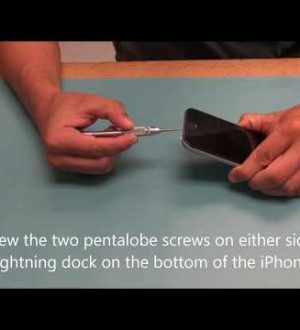
Отправляя сообщение, Вы разрешаете сбор и обработку персональных данных. Политика конфиденциальности.